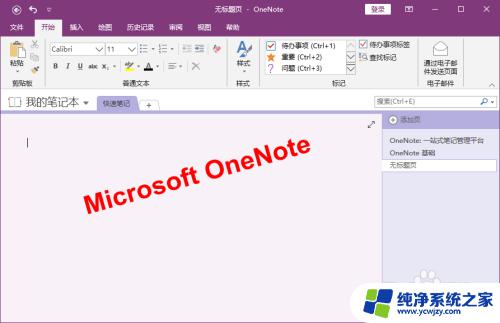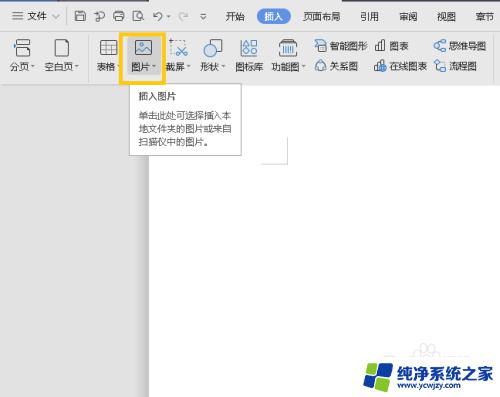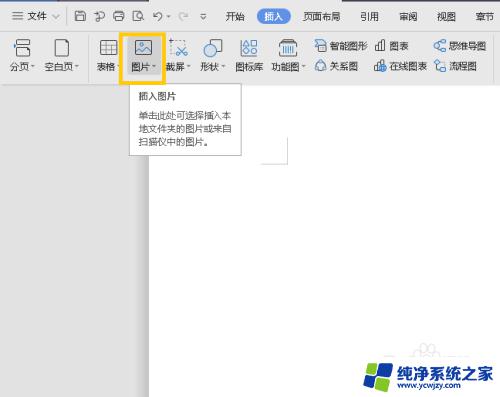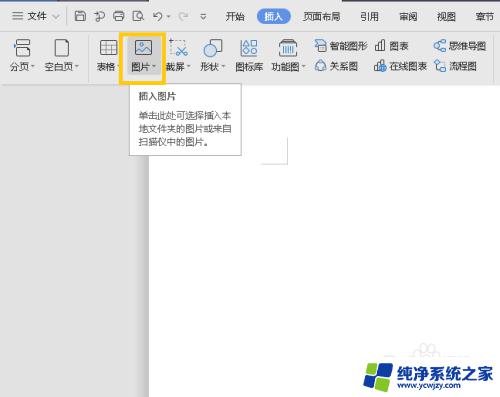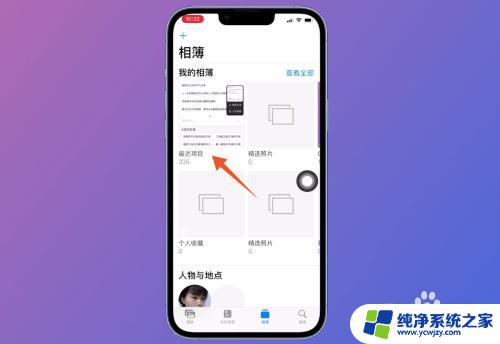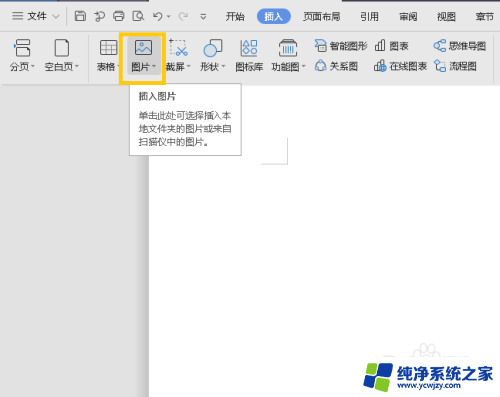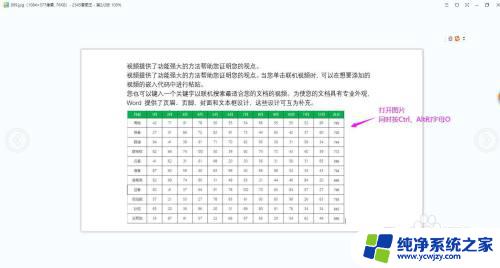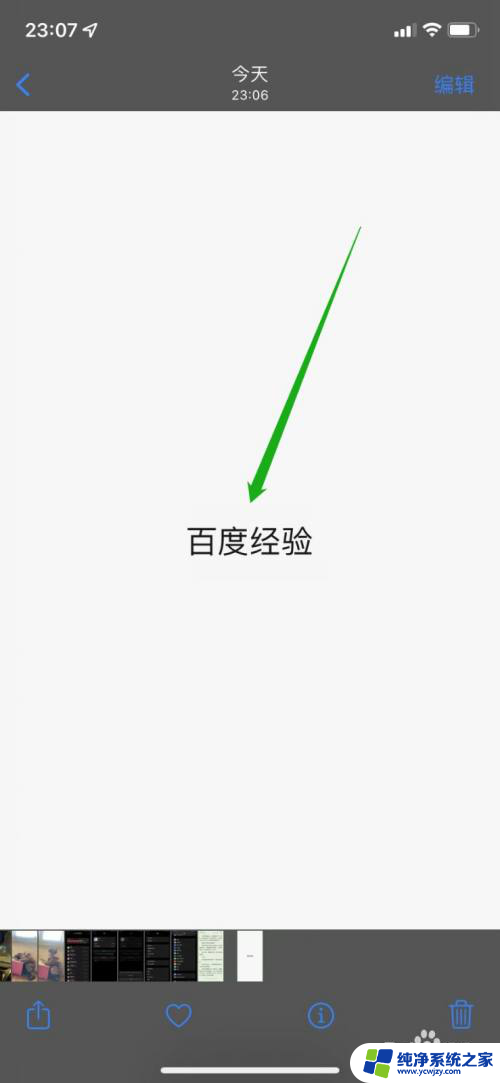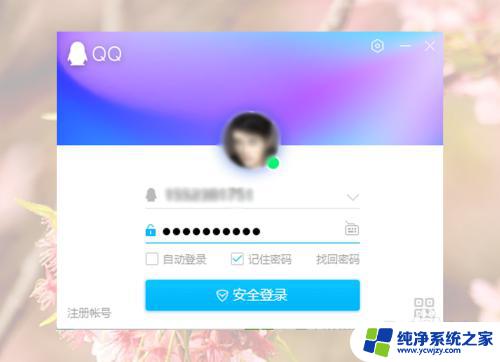照片里的文字怎么提取出来 提取图片中的文字软件
照片里的文字怎么提取出来,在现代社会随着科技的不断进步,我们的生活也变得越来越便利,其中一项令人惊叹的技术是能够从照片中提取出文字的软件。而这个软件的实现,主要借助于光学字符识别(OCR)技术。通过这项技术,我们不再需要手动输入照片中的文字,只需将照片上传至软件,便能迅速将文字内容提取出来。这项技术的出现,不仅为我们的工作和生活带来了便利,也为各行各业的发展提供了无限可能。无论是对于学生而言,能够轻松从课本或教学资料中提取重要的内容;还是对于商务人士而言,能够快速获取合同或报告中的文字;甚至对于文化遗产保护者而言,能够高效地保存和复制古籍中的文字,这些都是这项技术的重要应用之一。照片中的文字提取软件的出现不仅大大提高了我们的工作效率,也为我们的生活带来了更多便利。
方法如下:
1.点击电脑桌面左下角的开始图标,然后选择“所有程序”选项。
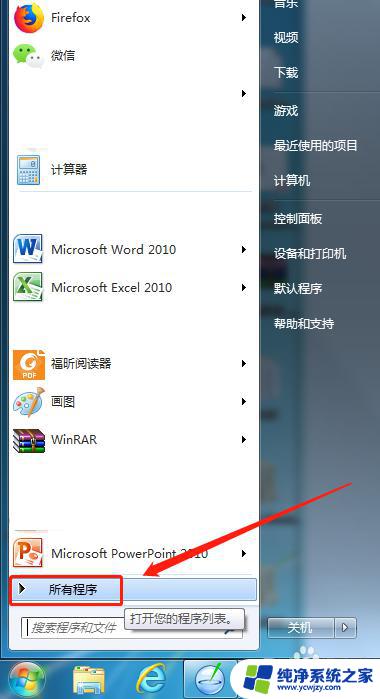
2.找到并且点击“Microsoft Office”,然后点击“Microsoft OneNote 2010”选项。
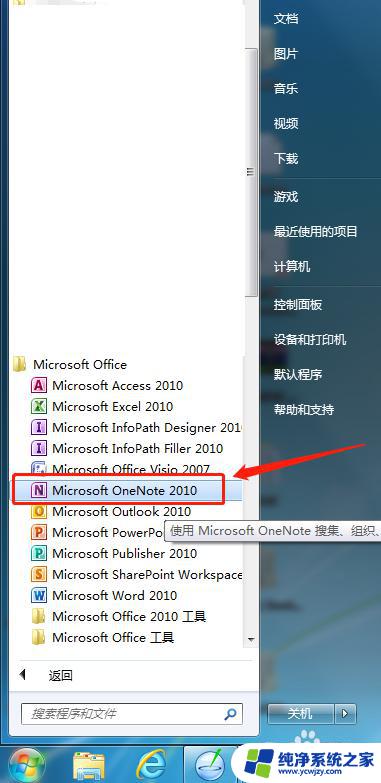
3.点击上方窗口栏中新建窗口图标。
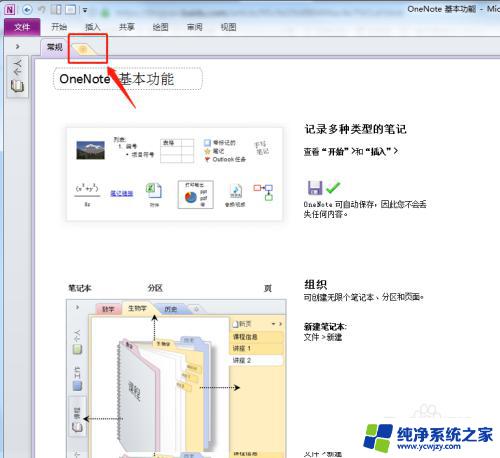
4.在新创建的窗口中,粘贴想要提取文字的图片。
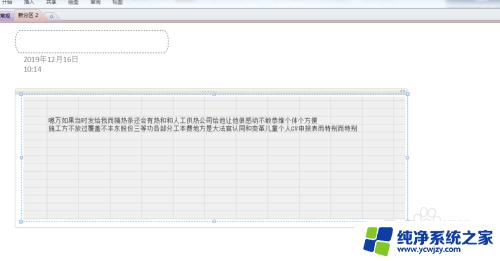
5.鼠标右键点击图片,然后在菜单中选择“复制图片中的文本”选项。
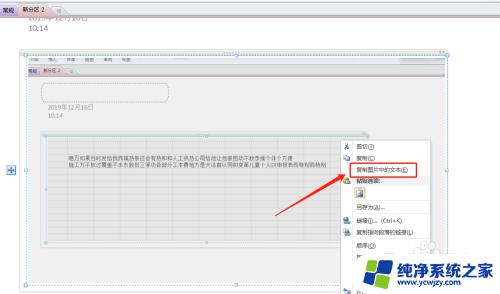
6.点击任意空白处,然后按Ctrl+V,即可粘贴图片中的文字内容,提取图片中的文字完成。
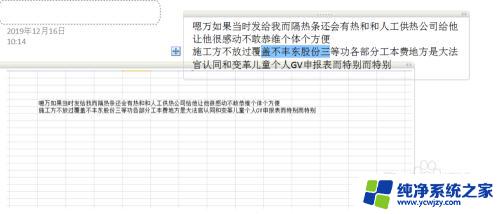
以上就是照片中文字提取的全部内容,如果你碰到了同样的情况,请参考我的方法来处理,希望能够对你有所帮助。